Otevřete formát TIFF
TIFF je formát, ve kterém jsou uloženy obrázky s tagy. A mohou být jak vektorové, tak rastrové. Nejčastěji se používá pro balení naskenovaných obrazů v příslušných aplikacích a v tisku. Adobe Systems nyní má práva k tomuto formátu.
Obsah
Jak otevřít TIFF
Zvažte programy podporující tento formát.
Metoda 1: Adobe Photoshop
Adobe Photoshop je nejslavnější foto editor na světě.
- Otevřete obrázek. Chcete-li to provést, klikněte v rozevírací nabídce "Soubor" na "Otevřít " .
- Vyberte soubor a klikněte na "Otevřít" .
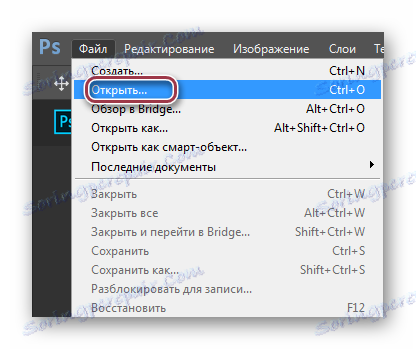
Můžete použít příkaz "Ctrl + O" nebo kliknout na tlačítko "Otevřít" na panelu.
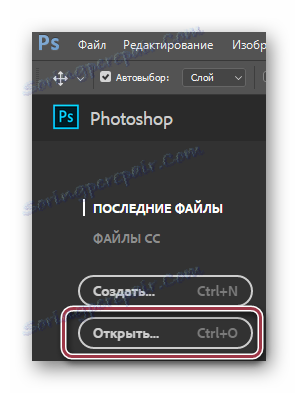
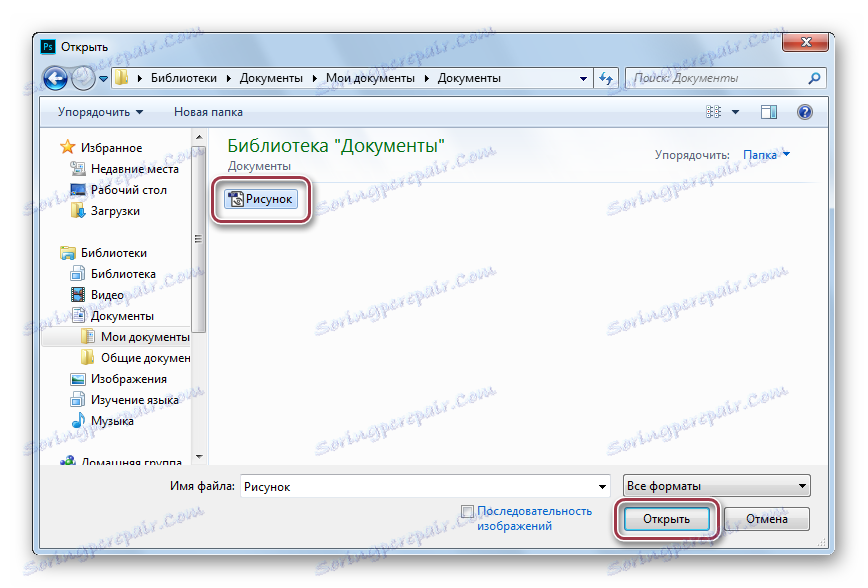
Je také možné jednoduše přetáhnout zdrojový objekt ze složky do aplikace.
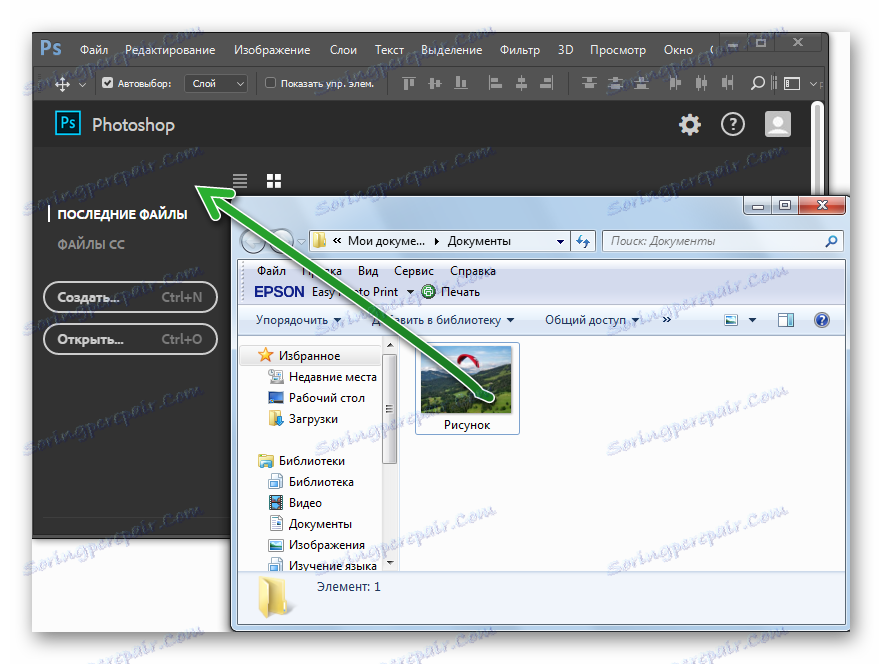
Okno aplikace Adobe Photoshop s otevřeným grafickým znázorněním.

Metoda 2: Gimp
Gimp je ve funkci analogické k Adobe Photoshopu, ale na rozdíl od něj je tento program zdarma.
- Otevřete fotografii v nabídce.
- V prohlížeči vyberte a klepněte na Otevřít .

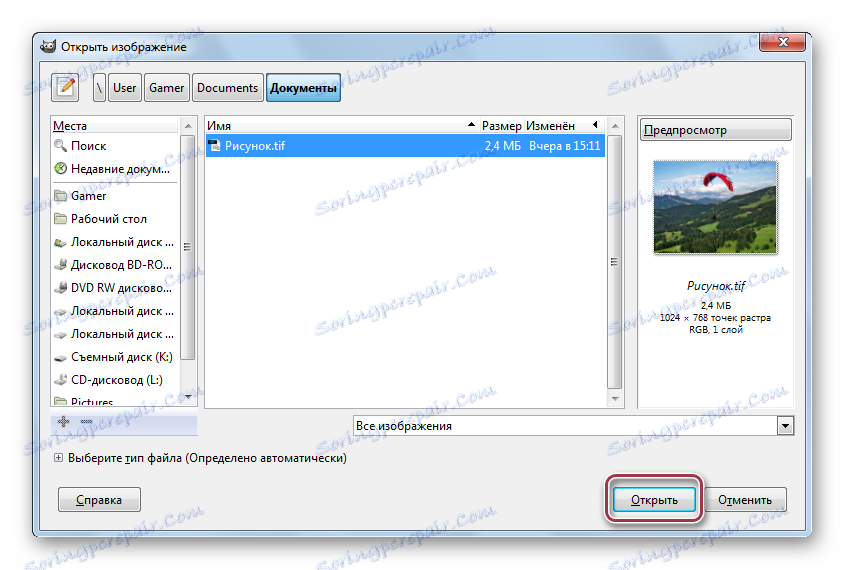
Alternativními možnostmi otevření je použití "Ctrl + O" a přetažením obrázku do okna programu.
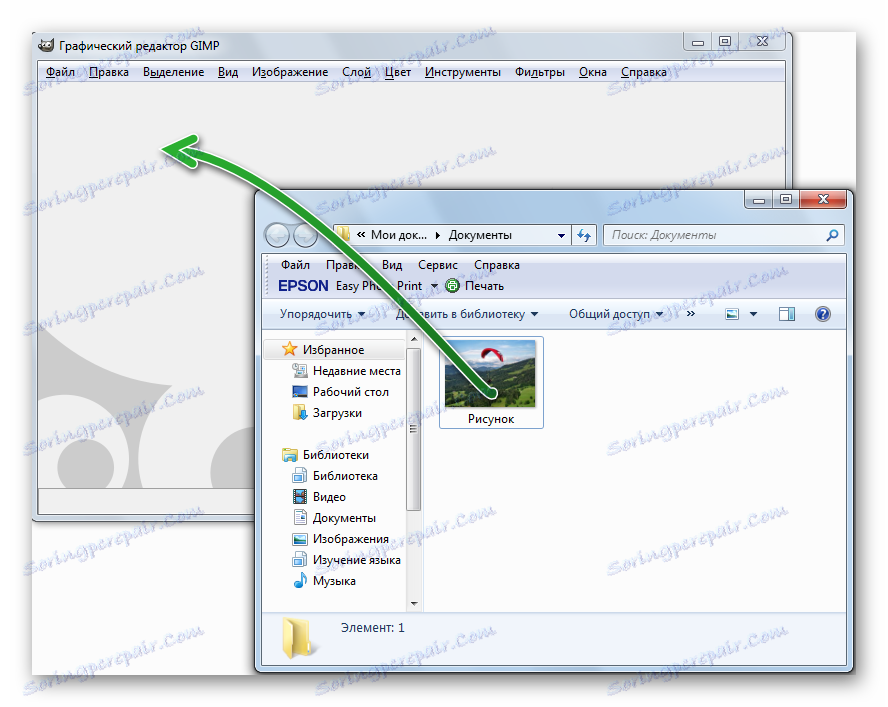
Otevřete soubor.

Metoda 3: ACDSee
ACDSee - multifunkční aplikace pro práci s obrazovými soubory.
K výběru souboru je vestavěný prohlížeč. Otevřete jej kliknutím na obrázek.
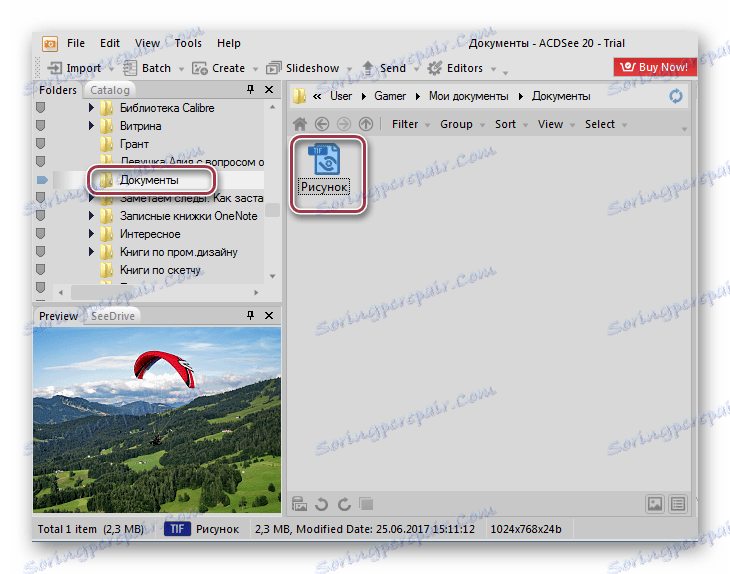
Podporuje použití klávesové zkratky "Ctrl + O" pro otevření. Nebo můžete jednoduše kliknout na tlačítko "Otevřít" v nabídce "Soubor" .
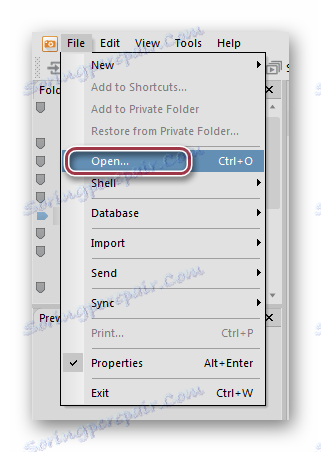
Okno programu, které zobrazuje obrázek TIFF.
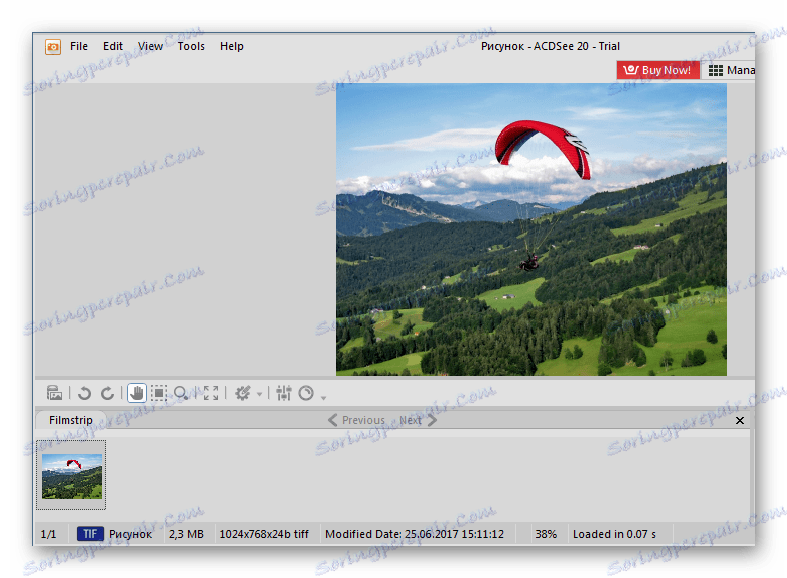
Metoda 4: Prohlížeč obrázků FastStone
Prohlížeč obrázků FastStone - Prohlížeč grafických souborů. Je zde možnost editace.
Zvolíme původní formát a dvakrát klikneme na něj.
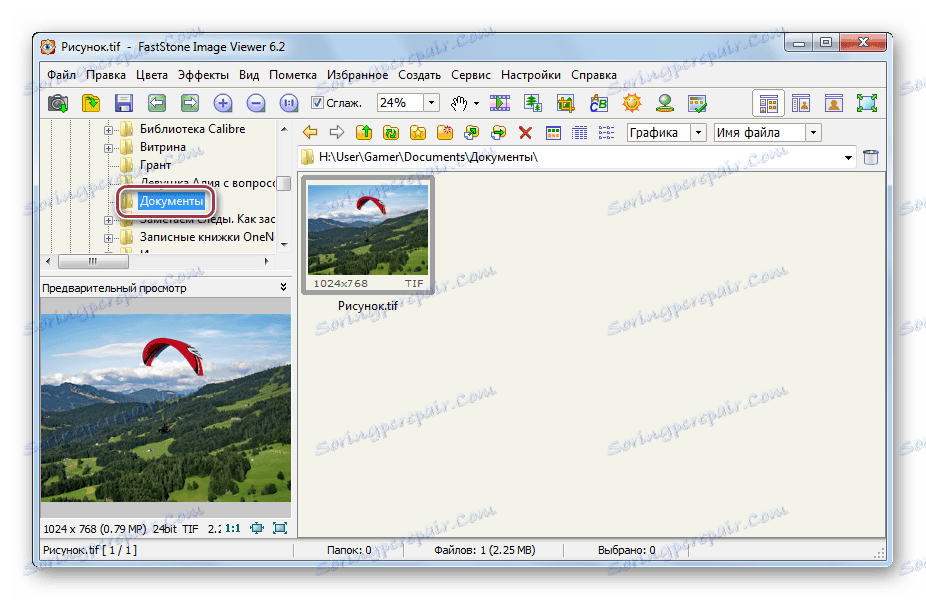
Můžete také otevřít fotografii pomocí příkazu "Otevřít" v hlavní nabídce nebo pomocí kombinace "Ctrl + O" .
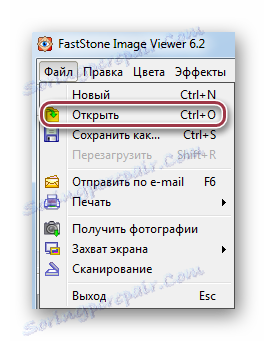
Prohlížeč obrázků FastStone s otevřeným souborem.
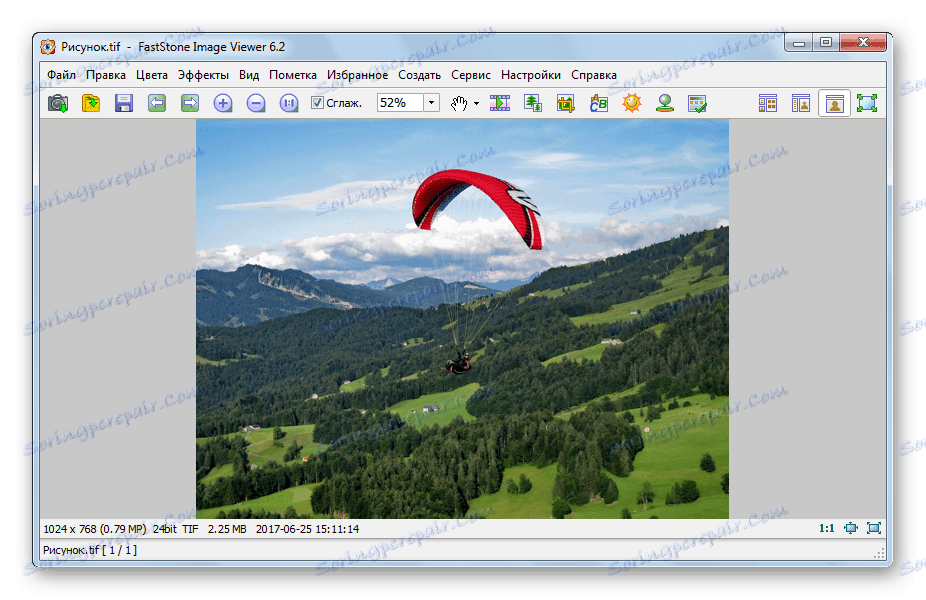
Metoda 5: XnView
XnView slouží k prohlížení fotografií.
Zvolíme zdrojový soubor ve vestavěné knihovně a dvakrát klikneme na něj.
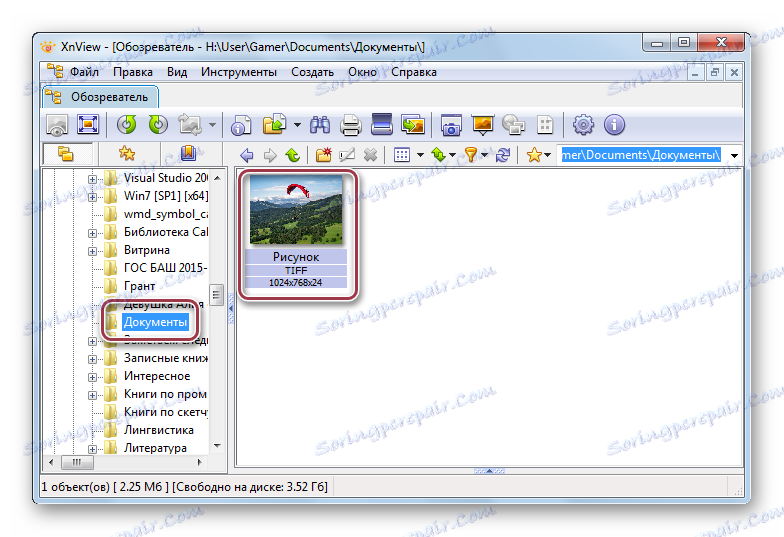
Můžete také použít příkaz "Ctrl + O" nebo v rozevírací nabídce "Soubor" zvolit "Otevřít " .
Obrázek se zobrazí na samostatné kartě.
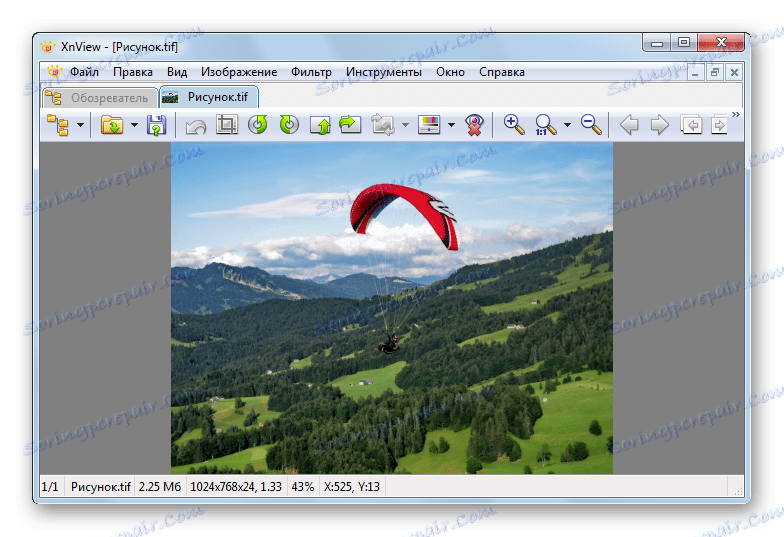
Metoda 6: Malování
Malování je standardní editor obrázků systému Windows. Má minimální funkce a také vám umožňuje otevřít formát TIFF.
- V rozevírací nabídce vyberte možnost "Otevřít" .
- V dalším okně klikněte na objekt a klikněte na tlačítko "Otevřít" . .
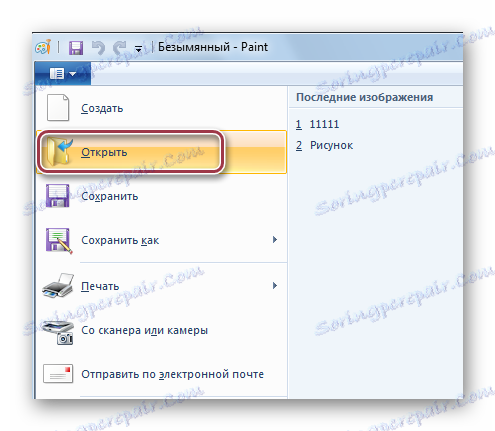
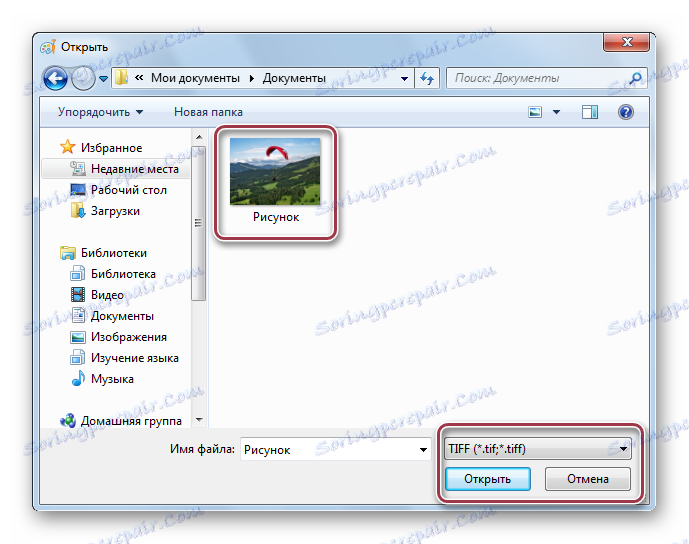
Jednoduše přetáhněte soubor z okna Průzkumníka do programu.
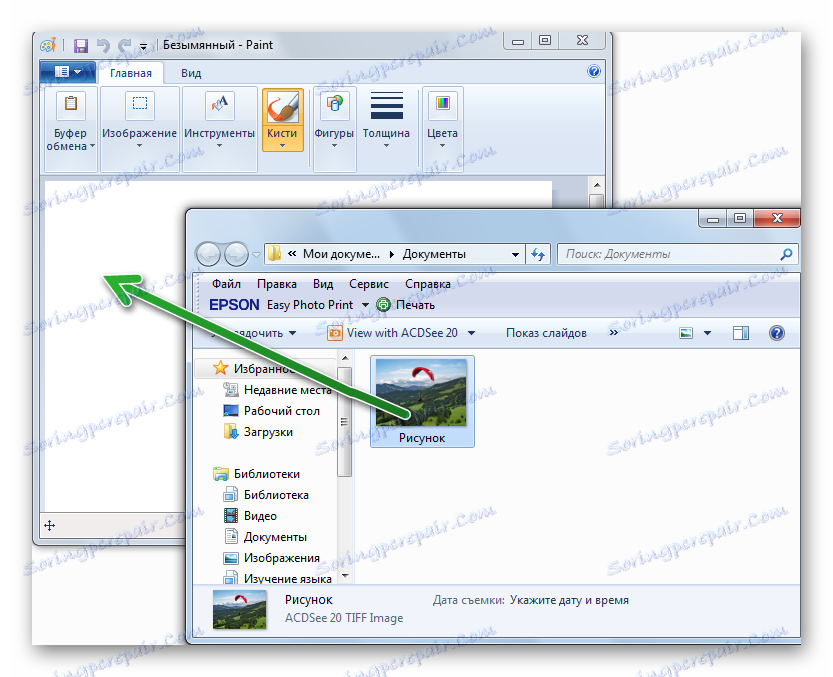
Okno barvy s otevřeným souborem.

Metoda 7: Prohlížeč fotografií v systému Windows
Nejjednodušší způsob, jak otevřít tento formát, je použití vestavěného prohlížeče fotografií.
V Průzkumníkovi Windows klepněte na požadovaný obrázek a v kontextovém menu klepněte na tlačítko "Zobrazit" .
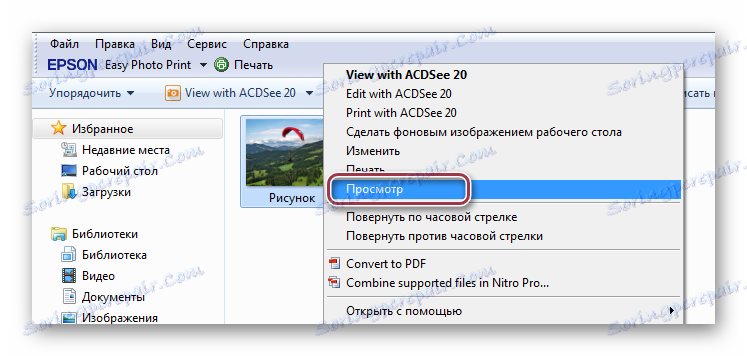
Potom se objekt objeví v okně.
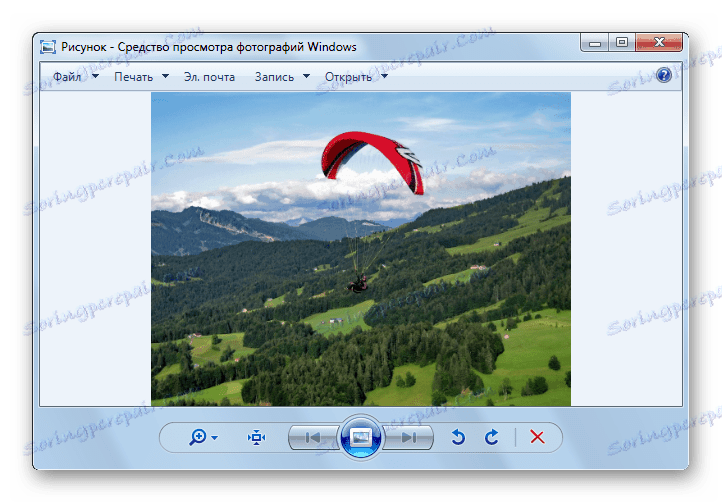
Standardní aplikace systému Windows, jako je Prohlížeč fotografií nebo Malování, se vyrovnájí s úkolem otevírání formátu TIFF pro prohlížení. Adobe Photoshop, Gimp, ACDSee, FastStone Image Viewer a XnView obsahují také nástroje pro editaci.
